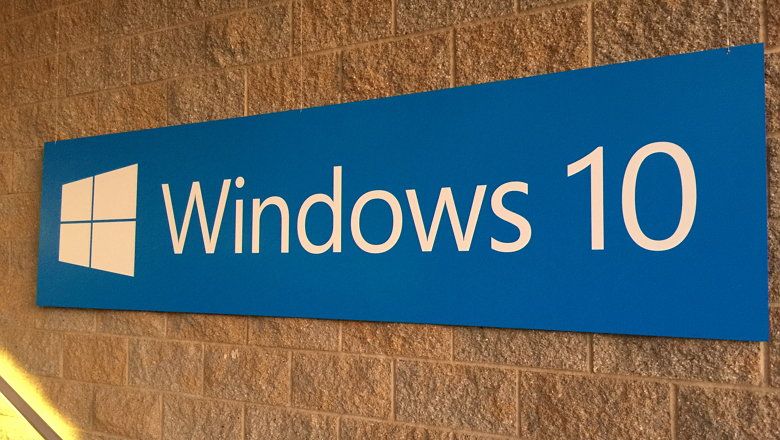Як налаштувати рівень звуку та мікрофона за допомогою Налаштувань у Windows 10
Windows 10 переносить налаштування динаміка та мікрофона до програми «Налаштування» на власній спеціальній сторінці, і ось як змінити ці нові налаштування.
->У Windows 10 ви могли налаштовувати та змінювати гучність системи з моменту початкового випуску, але вам все одно потрібно було використовувати панель керування, щоб змінити інші налаштування.
Однак, починаючи з оновлення за квітень 2018 р., Windows 10 переносить налаштування звуку в програму Налаштування. Для доступу до розширених конфігурацій все ще потрібно використовувати панель керування, але в кінцевому підсумку всі параметри будуть перенесені на нову сторінку звуку в налаштування.
У цьому гід , ви дізнаєтеся, як налаштувати гучність, вибрати пристрої введення та виведення, а також усунути проблеми зі звуком або мікрофоном за допомогою налаштувань звуку.
Як змінити налаштування звуку в Windows 10
-
відчинено Налаштування .
-
Натисніть на система .
-
Натисніть на Звук .

Налаштування звуку
Перебуваючи на сторінці звуку, ви помітите, що налаштування розділені на два розділи. У вас є перший розділ (Звук) із можливістю вибору основних динаміків, повзунком для регулювання гучності в масштабі всієї системи та кнопкою «Усунення неполадок», яка допоможе вам швидко вирішити будь-яку проблему, пов’язану зі звуком.
Крім того, існує а Властивості пристрою посилання, щоб отримати доступ до властивостей динаміка та змінити налаштування, як-от покращення звуку, формат звуку, просторовий звук тощо.
Другий розділ (Мікрофон) присвячений налаштуванням мікрофона з можливістю вибрати основний мікрофон, якщо у вас підключено кілька пристроїв. Також відображається звуковий сигнал, який повідомляє, чи працює ваш мікрофон, і ви також можете отримати доступ до засобу усунення несправностей мікрофона, щоб усунути поширені проблеми.
Знову ж таки, як і звук, Windows 10 також включає посилання на властивості пристрою для доступу до властивостей динаміка.
Якщо ви не бачите сторінки «Звук» у програмі «Налаштування», це, ймовірно, тому, що ви не використовуєте Windows 10 версії 1803 (оновлення квітня 2018 р.). Ця функція з’являється, починаючи з Windows 10 build 17035 і новіших версій.